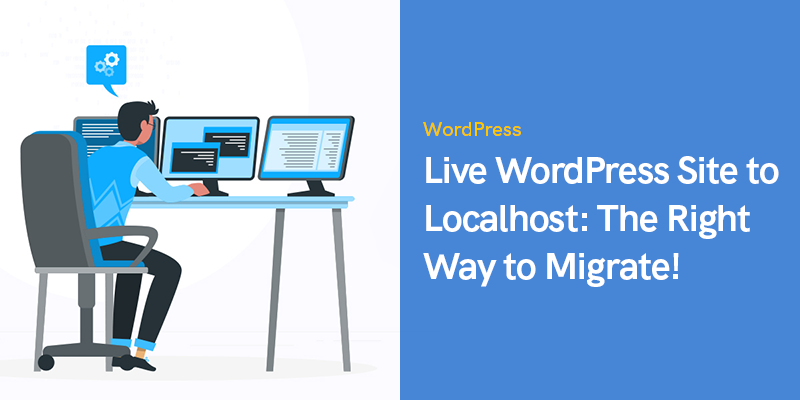
लाइव वर्डप्रेस साइट टू लोकलहोस्ट: मूव करने का सही तरीका!
यह राइट-अप लाइव वर्डप्रेस साइट को लोकलहोस्ट पर ले जाने की एक आसान तकनीक पर प्रकाश डालेगा।
किसी भी नवोदित कंपनी या उद्यमी के लिए "सफल" शीर्षक को हथियाने का तरीका उतार-चढ़ाव से भरा होता है। हालाँकि, इस यात्रा में किसी को कितने उतार-चढ़ाव का सामना करना पड़ता है, यह ज्यादातर उनके फैसलों पर निर्भर करता है।
एक टेक एंटरप्रेन्योर के लिए, सबसे अलग दिखने के लिए एक शानदार प्रोजेक्ट देना बेहद जरूरी है। और इसे पूरा करने के लिए, वेबसाइट या ऐप बनाने के सभी कारकों को परिप्रेक्ष्य में रखा जाना चाहिए- चाहे वह गति हो, प्रदर्शन हो या विकास का समय हो।
जबकि विभिन्न कारक कई अन्य विशेषताओं पर निर्भर करते हैं, एक चीज है जिसे आप नियंत्रित कर सकते हैं- अपेक्षा से कम समय में अपनी वेबसाइट को संशोधित या विकसित करना!
और यह क्या संभव बनाता है? संपूर्ण परियोजना की वृद्धि और दक्षता में तेजी लाने के लिए विकास को आसान बनाने की प्रक्रिया। इस प्रकार, डेवलपर्स विश्व स्तर पर लाइव वर्डप्रेस साइट को लोकलहोस्ट पर ले जाने का विकल्प चुनते हैं।
लाइव वर्डप्रेस साइट को लोकलहोस्ट पर ले जाने की "रणनीति" आपको वर्डप्रेस को गहराई से समझने और कुशलतापूर्वक और जल्दी से अपनी वेबसाइट का परीक्षण करने में मदद करेगी।
बेहतर होगा उत्कृष्ट ज्ञान रखने वाले डेवलपर्स को किराए पर लें और वर्डप्रेस में अनुभव ताकि आपकी लाइव वेबसाइट के डेटा में "नियंत्रित प्रयोग" किए जा सकें।
आपको स्थानीय सर्वर पर वर्डप्रेस प्रवासन पर विचार क्यों करना चाहिए?
यदि आप पहले से ही एक वर्डप्रेस वेबसाइट के मालिक हैं, तो संभावना है कि आप लगातार विकास को बनाए रखने के लिए समय पर उन्नयन, संशोधन और इसमें नई सुविधाओं को पेश करने पर विचार कर रहे हैं।
इस प्रकार, निरंतर उपयोगकर्ता जुड़ाव सुनिश्चित करने के लिए उन्हें अपनी वेबसाइट में एकीकृत करने से पहले ताज़ा रिलीज़ किए गए प्लगइन्स और थीम का परीक्षण करना आवश्यक हो जाता है।
लेकिन यह तथ्य जो उद्यमियों को सबसे ज्यादा परेशान करता है, वह है वेबसाइट के उपयोगकर्ता अनुभव को बाधित करने की सभी संभावनाओं को रोकते हुए इन संशोधनों की जांच करने का सही तरीका।
खैर, जहां चाह है, वहां दूर है। तुम कर सकते हो वर्डप्रेस डेवलपर्स को किराए पर लें वेबसाइट के दृष्टिकोण को बाधित किए बिना वेबसाइट को स्थानीय सर्वर पर व्यावसायिक रूप से आयात करने के लिए।
इस तरह, आप उपयोगकर्ता के अनुभव को बाधित किए बिना नए विषयों और प्लगइन्स का त्वरित परीक्षण कर सकते हैं या अन्य परीक्षण-संबंधी कार्य कर सकते हैं।
यह प्रक्रिया आपके डेवलपर्स को ठीक से परीक्षण किए जाने के बाद ही संशोधनों को एकीकृत करने की अनुमति देगी, इस प्रकार आपकी वेबसाइट को साइट ब्रेक के लिए उजागर नहीं करेगी।
इतना ही नहीं, कई डेवलपर अधिक गहराई से ज्ञान प्राप्त करने और वर्डप्रेस से संबंधित कौशल को समझने के लिए इसका अभ्यास करना पसंद करते हैं।
हालांकि वर्डप्रेस की डमी सामग्री के साथ परिवर्तनों का परीक्षण संभव है। हालांकि, संशोधन लागू होने के बाद वास्तविक वेबसाइट डेटा आपको आपकी साइट के सौंदर्यशास्त्र में बदलाव की अधिक गहन दृश्य व्याख्या प्रदान करेगा।
लाइव वर्डप्रेस साइट को लोकलहोस्ट में कैसे स्थानांतरित करें?
एक स्थानीय होस्ट के लिए एक सफल वेबसाइट माइग्रेशन की सुविधा के लिए आवश्यक पहला और महत्वपूर्ण कदम कुछ और करने से पहले हर वेबसाइट के डेटा का बैकअप लेना है।
बैकअप सुनिश्चित करेगा कि आपका सभी डेटा सुरक्षित है, और यदि बीच में कोई समस्या आती है तो आप माइग्रेशन के प्रारंभ बिंदु पर वापस जा सकते हैं।
दूसरे, आपके द्वारा किराए पर लिया गया डेवलपर डिवाइस/कंप्यूटर में एक स्थानीय सर्वर वातावरण स्थापित करेगा।
विंडोज़ के लिए, डेवलपर WAMP का उपयोग कर सकता है, और Apple उपकरणों के लिए, MAMP का उपयोग किया जाता है।
एक बार पर्यावरण उपयोग के लिए तैयार हो जाने पर, आपको phpMyAdmin के माध्यम से एक नया डेटाबेस बनाना चाहिए।
आप phpMyAdmin लॉन्च करने के लिए अपने ब्राउज़र में निम्न URL पर भी जा सकते हैं।
- http://localhost/phpmyadmin/
- http://localhost:8080/phpmyadmin/
अगला, आपको "डेटाबेस" टैब चुनना चाहिए एक नया डेटाबेस बनाएँ. इस डेटाबेस का उपयोग बाद में किया जाएगा जब आप लाइव साइट डेटा को अनपैक कर रहे होंगे।
अब आप अपनी वर्डप्रेस साइट को लोकलहोस्ट पर इम्पोर्ट करने के लिए तैयार हैं।
लाइव वर्डप्रेस साइट को लोकलहोस्ट में मैन्युअल रूप से कैसे कॉपी करें
इस पद्धति का उपयोग करने के लिए, आपको अपनी वर्डप्रेस वेबसाइट को स्थानीय सर्वर पर माइग्रेट करने के लिए वर्डप्रेस विशेषज्ञों को नियुक्त करना होगा।
लेकिन आगे बढ़ने से पहले, याद रखें, आपको वास्तव में अपनी वेबसाइट को माइग्रेट करने से पहले हमेशा अपने डेटा का एक विश्वसनीय बैकअप बनाना चाहिए ताकि कुछ भी गड़बड़ न हो।
चूंकि यह स्थापित हो गया है, चलिए प्रक्रिया पर चलते हैं।
चरण 1: लाइव साइट के डेटाबेस को निर्यात करें
लाइव डेटा निर्यात करने के लिए डेवलपर को cPanel डैशबोर्ड में लॉग इन करना होगा और फिर phpMyAdmin का चयन करना होगा।
नोट: यहां की छवियां हैं ब्लूहोस्ट डैशबोर्ड (बेहतर समझ के लिए एक उदाहरण)
PhpMyAdmin में, वह डेटाबेस चुनें जिसे आप निर्यात करना चाहते हैं और फिर "निर्यात" टैब चुनें।

आप विभिन्न वर्डप्रेस प्लगइन्स के माध्यम से डेटाबेस के अंदर टेबल भी बना सकते हैं। हालाँकि, यदि आप इसे मूल रखना चाहते हैं और किसी प्लगइन्स का उपयोग नहीं करना चाहते हैं, तब भी इन तालिकाओं को कस्टम विधि के माध्यम से एकीकृत किया जा सकता है।
"त्वरित निर्यात" छोड़ें और "गो" बटन के साथ "कस्टम निर्यात" चुनें और अपने डेटाबेस बैकअप वाली अपनी ज़िप फ़ाइल डाउनलोड करें।
phpMyAdmin अब इन फाइलों को डाउनलोड करेगा।
चरण 2: सभी वर्डप्रेस फ़ाइलें डाउनलोड करें
अगली चीज़ जो आपको करनी है वह है अपनी वेबसाइट की प्रत्येक फ़ाइल को डाउनलोड करना। प्रक्रिया सरल है- आपको फ़ाइल युक्त फ़ोल्डर का चयन करना होगा और एक संपीड़ित ज़िप फ़ाइल बनानी होगी।
एक बार आपकी ज़िप फ़ाइल तैयार हो जाने पर, फ़ाइल चुनें और "डाउनलोड करें" चुनें। इसके बाद आपके सभी कोड वाली जिप फाइल डाउनलोड हो जाएगी।
 चरण 3: फ़ाइलों को लोकलहोस्ट में माइग्रेट करें
चरण 3: फ़ाइलों को लोकलहोस्ट में माइग्रेट करें
एक बार जब आप अपनी प्रत्येक वर्डप्रेस फाइल को सफलतापूर्वक डाउनलोड कर लेते हैं, तो वर्डप्रेस वेबसाइटों को आसानी से आयात करने के लिए स्थानीय होस्ट पर एक फ़ोल्डर बनाने की सिफारिश की जाती है।
यदि आप उपयोग करते हैं MAMP, आपको अपने डेवलपर से इसमें फ़ोल्डर बनाने के लिए कहना चाहिए /अनुप्रयोग/एमएएमपी/htdocs/फ़ोल्डर.
हालाँकि, यदि आप उपयोग करते हैं WAMPफ़ोल्डर को लोकलहोस्ट के फ़ोल्डर C:\wamp\www\ के भीतर बनाया जाना है।
एक बार हो जाने के बाद, आप पहले डाउनलोड की गई संपीड़ित फ़ाइल को कॉपी और पेस्ट कर सकते हैं और उन्हें डीकंप्रेस कर सकते हैं।
अब आप URL के माध्यम से लोकलहोस्ट में मौजूद व्यवस्थापक पैनल तक पहुँच कर डेटाबेस आयात करने में आगे बढ़ सकते हैं:
- http://localhost/phpmyadmin/
अब आप केवल "पहले से निर्मित" डेटाबेस का चयन कर सकते हैं और शीर्ष पर स्थित "आयात" टैब पर क्लिक कर सकते हैं।
यदि ऐसा नहीं है, तो आप एक नया डेटाबेस भी बना सकते हैं और फिर पुराने डेटाबेस (लाइव वेबसाइट का) को आयात कर सकते हैं।
"फ़ाइल बटन चुनें" का पता लगाएँ और डेटाबेस निर्यात फ़ाइल को अपलोड करने के लिए एक क्लिक करें जिसे आपके डेवलपर ने लाइव वर्डप्रेस साइट को स्थानीय सर्वर पर माइग्रेट करने के पहले चरण में डाउनलोड किया होगा।
आगे बढ़ने के लिए "जाओ" पर क्लिक करें।
PhpMyAdmin आपकी वर्डप्रेस वेबसाइट के डेटाबेस को अनज़िप और इम्पोर्ट करने के लिए आगे बढ़ेगा।
चूंकि अब पूरा डेटाबेस सेट अप करना है, इसलिए लाइव वर्डप्रेस वेबसाइट के अंदर सभी URL को अपडेट करना पसंद किया जाता है।
आप इसे phpMyAdmin SQL क्वेरी के माध्यम से कर सकते हैं। अपनी स्थानीय वेबसाइट के डेटाबेस का चयन करना सुनिश्चित करें और फिर SQL चुनें।
यह क्वेरी आपकी लाइव वेबसाइट के URL संदर्भों को चुनेगी और उन्हें लोकलहोस्ट के URL से बदल देगी।
अद्यतन wp_posts SET guid = प्रतिस्थापित करें (guid, 'http://olddomain.com', 'http://newdomain.com'); अद्यतन wp_posts SET post_content = प्रतिस्थापित करें (post_content, 'http://olddomain.com''http://newdomain.com'); अद्यतन wp_links SET link_url = प्रतिस्थापित करें (link_url, 'http://olddomain.com''http://newdomain.com'); अद्यतन wp_links SET लिंक_इमेज = रिप्लेस (लिंक_इमेज, 'http://olddomain.com''http://newdomain.com'); अद्यतन wp_postmeta SET meta_value = प्रतिस्थापित करें (meta_value, 'http://olddomain.com''http://newdomain.com'); अद्यतन wp_usermeta SET meta_value = बदलें (meta_value, 'http://olddomain.com''http://newdomain.com'); अद्यतन wp_options SET option_value = प्रतिस्थापित करें (option_value, 'oldurl.com', 'newurl.com') जहां option_name = 'home' या option_name = 'siteurl';
चरण 4: wp-config.php फ़ाइल को अपडेट करें
लाइव वर्डप्रेस वेबसाइट को स्थानीय होस्ट पर माइग्रेट करने की प्रक्रिया का अंतिम चरण यह सुनिश्चित करना होगा कि स्थानीय साइट की wp-config.php फ़ाइल अद्यतित है।
इस वेबसाइट में आपकी साइट की सेटिंग्स शामिल हैं, जिसमें डेटाबेस के साथ संबंध बनाने की महत्वपूर्ण जानकारी शामिल है।
स्थानीय सर्वर पर स्थापित वर्डप्रेस वाले फ़ोल्डर में अपना रास्ता खोजें, और फिर नोटपैड जैसे टेक्स्ट एडिटर में wp-config.php फ़ाइल पर जाएं।
मौजूदा डेटाबेस का नाम अपने डेवलपर द्वारा पहले बनाए गए डेटाबेस से बदलें (phpMyAdmin का उपयोग करके)।
/ ** WordPress के लिए डेटाबेस का नाम * /
परिभाषित ('DB_NAME', 'database_name_here');
/ ** MySQL डेटाबेस उपयोगकर्ता नाम * /
परिभाषित ('DB_USER', 'username_here');
/ ** MySQL डाटाबेस पासवर्ड * /
परिभाषित ('DB_PASSWORD', 'password_here');
एक बार जब यह हो जाता है और समाप्त हो जाता है, तो डेटाबेस का उपयोगकर्ता नाम बदलें और इसे अपने वर्तमान MySQL उपयोगकर्ता नाम की तरह रखें; यदि आप किसी पासवर्ड का उपयोग कर रहे हैं, तो उसे दर्ज करें। यदि आप ऐसा नहीं करना चाहते हैं, तो आप इसे खाली भी छोड़ सकते हैं और आपके द्वारा किए गए सभी परिवर्तनों को सहेज कर समाप्त कर सकते हैं।
वोइला! आपकी लाइव वेबसाइट अब स्थानीय ब्राउज़र में उपलब्ध है!
सभी कड़ी मेहनत और स्मार्ट फैसलों के लिए सलाम।
की सिफारिश की पोस्ट

2024 में सर्वश्रेष्ठ WooCommerce ब्रांड प्लगइन्स
अप्रैल १, २०२४
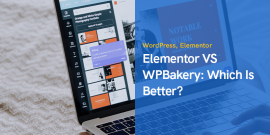
एलिमेंट बनाम WPBakery: कौन सा बेहतर है?
अप्रैल १, २०२४









ऐसा लगता है कि आप हमें विकल्प तालिका में साइटयूआरएल और होम फील्ड अपडेट करने के बारे में बताना भूल गए हैं।
इस पर ध्यान देने के लिए धन्यवाद, चरण 3 पर एक नज़र डालें, साइटयूआरएल को बदलने के लिए संबंधित एसक्यूएल कमांड जोड़े गए हैं।